跟大多数人一样,隔段时间总要折腾笔记软件。最近把笔记全部迁移到了 Obsidian(黑曜石),通过配置可支持全平台自动同步,目前用来还算是差强人意,分享一些使用心得。
背景
主流的笔记软件都基本用过,各有优劣:
- 有道云笔记:最早使用的,同步比较省心,可惜当时不支持 Markdown
- 为知笔记:支持 Markdown,转收费后决定尝试一下印象笔记。
- 印象笔记:广告越变越多后转到了 Joplin。
- Joplin:自带多种同步方式,开源、可导出 MD 文件。除了颜值差点用起来还算稳定。
- Obsidian:全平台,高颜值,插件丰富,甚至可以自定义开屏页。虽然官方同步方案较贵,但是可自行搭建同步服务。
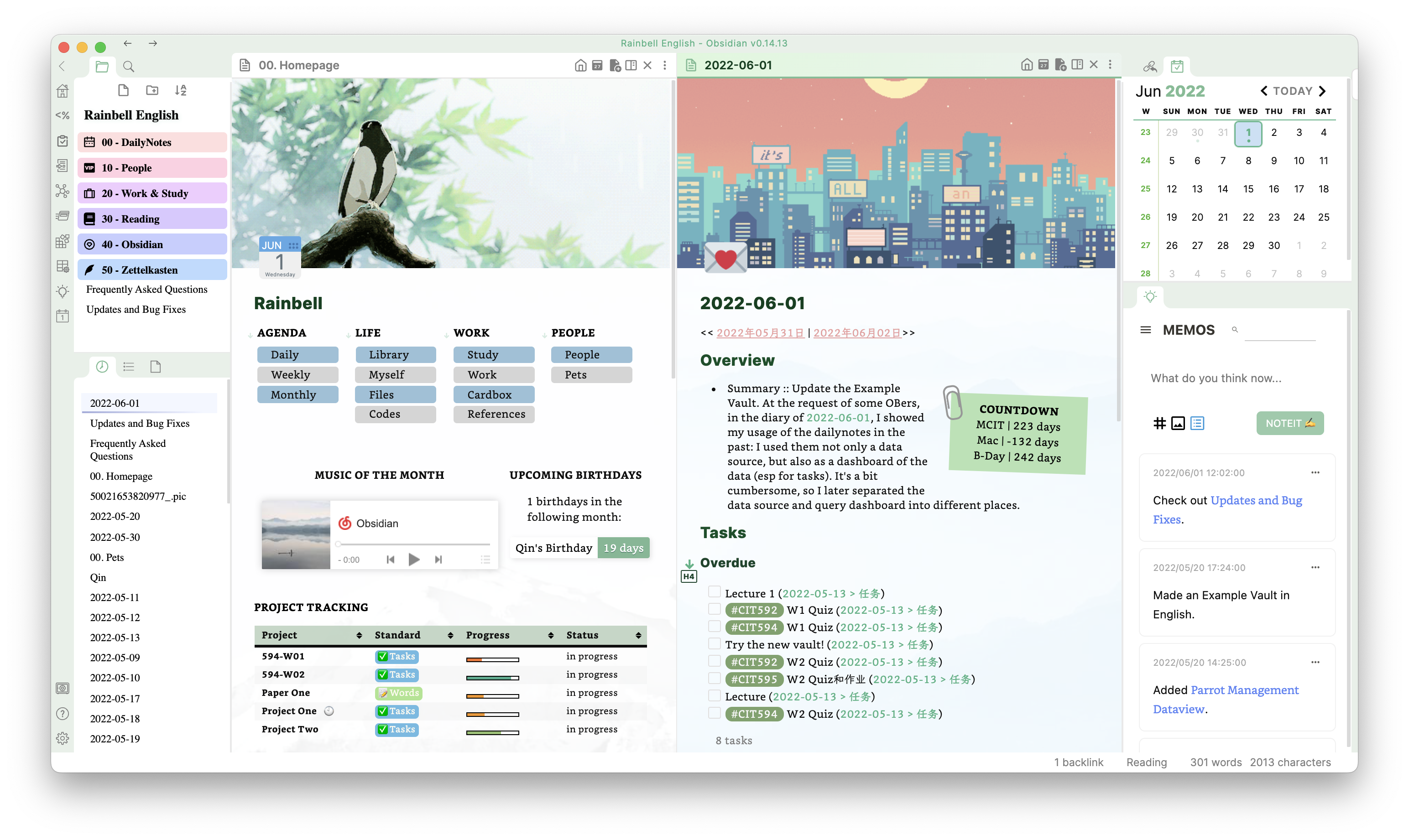
图片来自 https://github.com/Rainbell129/Obsidian-Homepage
同步
迁移到 Obsidian,首先要解决的问题就是多端同步。Obsidian 全平台的同步插件主要有两个:
查阅资料显示,Remotely save 与 IOS iCloud 同步可能存在冲突,并且目前的“保存时机”问题处理的不够完善,我这里是直接使用的 Live Sync 方式。
Live Sync
服务端的搭建,使用 Docker 一键部署即可。客户端的设置官方文档写的不是很清楚,但花点时间能看懂。
第一台设备配置完成后,其他设备可以使用 Setup URI 进行同步配置。第一次配置主要是设置 Remote Database configuration, Sync Setting。我的插件不多也就不同步插件了。
如果想以本地数据为准,覆盖远程数据,可以在 Remote Database configuration 下选择 Overwrite remtoe database。
想锁定远程数据避免被其他客户端修改,可以在 Remote Database configuration 下选择 Lock remtoe database。后续其他客户端想继续同步,需要在在 Local Database configuration 下选择 fetch rebuilt DB 操作一次。
个人不推荐使用 Sync Setting - Use trash for deleted files,避免同步出错。
基础配置
为文件夹增加 emoji
参考 https://github.com/kmaasrud/awesome-obsidian#css-snippets 增加 CSS 文件:
custom-icons-differing-files-and-folders.css 为不同类型的文件和文件夹增加图标
1 | .nav-folder-children .nav-file-title-content:first-child::before { |
custom-icons-for-specific-folders.css 为指定的文件夹增加图标
1 | div[data-path="Notes"] .nav-folder-title-content::before { |
实用的插件
可在插件市场搜索查看详情:
- Dataview
- Easy Typing
- Homepage
- Recent Files
- Search on Internet
- Self-hosted livesync
- Show Current File Path
评论